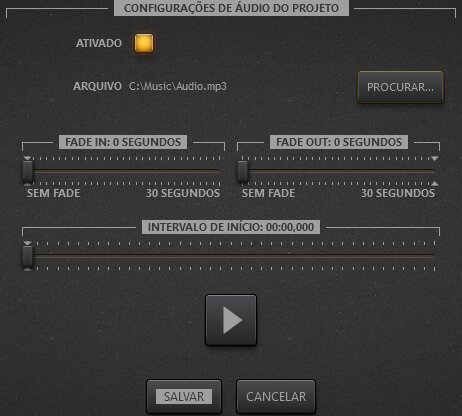Suporte a Trilha de Áudio
O software Time-Lapse Tool permite que você adicione uma trilha de áudio ao vídeo que você cria. O programa suporta isto como uma funcionalidade simples; você pode adicionar somente um arquivo de música para cada vídeo que criar.
O criador de lapso temporal suporta todos os principais formatos de áudio:
- Arquivos Advanced Audio Coding (AAC). Este é o formato de arquivo de música padrão do iTunes
- Audio Interchange File Format (AIFF).
- Arquivos MP‑3.
- Arquivos de Áudio MPEG‑4.
- Arquivos Wave (WAV).
- Arquivos Windows Media Audio (WMA).
- Arquivos de áudio FLAC sem perda de qualidade.
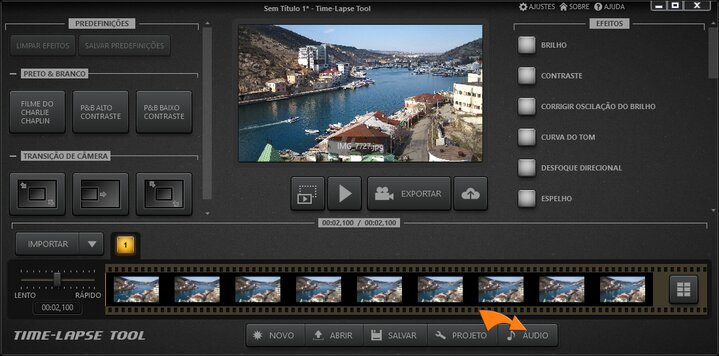
O Time-Lapse Tool aplica o melhor formato de áudio ao vídeo que você cria com base no formato de saída que você selecionar.
Utilizando o Suporte a Trilha de Áudio
- Para adicionar uma trilha de áudio, clique no botão ÁUDIO e a caixa de diálogo de Configurações de Áudio irá aparecer.
- Nas Configurações de Áudio, clique em PROCURAR..., e escolha um arquivo de áudio para usar da caixa de diálogo de arquivo.
- O controle deslizante do INTERVALO DE INÍCIO permite que você mude o
ponto de início da trilha de áudio no vídeo para que apenas a parte desejada da
trilha de áudio seja usada no vídeo de lapso temporal.
Nota: utilize o botão de Previsualização para encontrar o deslocamento para o início desejado na trilha de áudio. A posição atual que está sendo tocada é indicada com uma barra amarela e marcada dentro do controle deslizante. Simplesmente faça uma pausa no áudio e ajuste o controle deslizante para a posição de pausa. - Os controles deslizantes de FADE IN e FADE OUT alteram o
volume do áudio no começo e no final do vídeo de lapso temporal.
Nota: O botão de Previsualização pode ser usado para ajustar a posição do controle deslizante. A posição atual que está sendo tocada é indicada com uma marca ao lado do controle deslizante. Simplesmente faça uma pausa no áudio e ajuste o controle deslizante para a posição marcada.
Nota: O botão de Previsualização toca o áudio apenas durante a duração do vídeo do projeto atual e interrompe o som uma vez que o final da linha do tempo seja alcançado. - Clique no botão Salvar para salvar as suas alterações na configuração do áudio e retornar para a janela do projeto de lapso temporal.
- O botão ÁUDIO fica em destaque uma vez que você tenha adicionado um arquivo de áudio ao projeto.
- Para parar de utilizar uma trilha de áudio, clique no botão ÁUDIO em destaque, desmarque a caixa ATIVADO, e então clique em Salvar as mudanças. O programa irá parar de tocar a trilha de áudio com o vídeo depois de você ter executado estes passos.
- Nosso software de lapso temporal também aplica o áudio selecionado à previsualização, para dar uma ideia a você de como o áudio ficará no vídeo de lapso temporal.